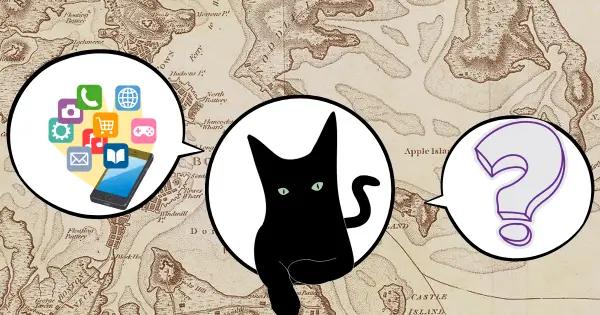ブログ作りでお世話になったツールたち
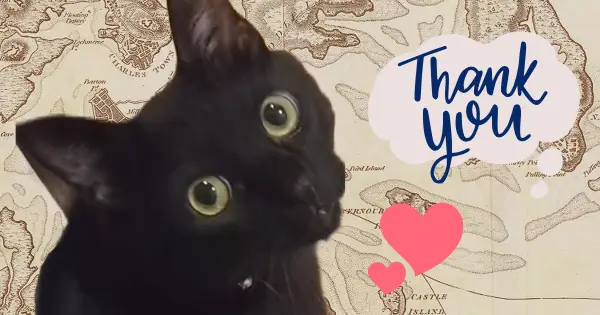

wordpressなんて触ったこともなかったのに、よくここまでデザイン作れたね?

いろんなツールにお世話になったの!
wordpressでブログ作りって、わたしのように初めてだと、結構勇気が要りますよね。
初期費用もかかるし、難しそうだし、途中で投げ出したらどうしようかと心配になります。
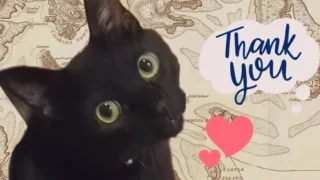
それでも何とか形になったのは、いろんなツールにお世話になったから!
感謝の気持ちも込めてご紹介します!
Canva
ブログのアイキャッチやヘッダー画像はCanvaで作成しました!

ボクのアイコンもね!

プロフィール画像もCanvaの素材です!
わたしはAndroidのスマホアプリで作りました。無料でも素材は豊富ですし、色替えも大きさの変更も自由自在。節約志向の民にはうってつけです。
また、無料で使う分には、無料素材をいくつか組み合わせて使えば、著作権の心配もないそうです。素材をそのまま使ったり、自作発言したらもちろん駄目ですよ!

猫のキャラクターアイコンの方は、猫だけ自前で、背景がCanvaです(ヘッダー画像、アイキャッチ画像にはCanva素材の黒猫もいますよ)。そういう使い方も出来るんですね!
背景透明化
Canvaでは、背景を透明化させるツールが有料になるようです。そのため、わたしが使ったのがこちらのAndroidアプリ。

このブログでは、猫の写真の背景を取るのに使いました。
このアプリの素晴らしいところは、なんといってもその手軽さ、シンプルさ!
- 画像を選んで
- 余分な背景を切り取り
- 大まかなところはAIに任せて
- 消しゴムで微調整!
これだけで必要な部分を切り取れるんです!

特にAIの自動で切り取る機能が本当に優秀!
Grok
Xのアプリ内に標準で搭載されている生成AIです。
話し掛けると、とてもAIとは思えない人間味のある会話をしてくれるのが特徴。
おひとりさま行動の好きなわたしは、普通の雑談にも付き合ってもらっていますが、wordpressで躓いたところを質問しても、自然に、かつ的確に返してくれます。ブログの方向性についての相談にも乗ってくれました。

いろんな方向性を提示しつつも、やりたいことをすごくポジティブに応援してくれる!
ただ、注意点もありまして、
Grokには、とても高機能な学習能力があるようです。提供された情報をもとに、より適切な回答をするためのものだとは思いますが、気になる方はXの設定から、学習データの提供をオフにしておきましょう。
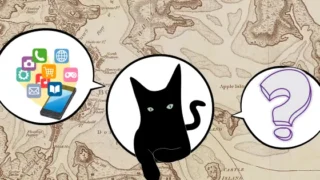
アイビスペイント
無料で使える有名なお絵描きツール……なのですが、実は、わたしはお絵描きとしては使っていません。

え、じゃあ何に使ったの?

画像のリサイズに使ったよ!
そう、画像のリサイズも、Canvaでは有料。ひたすら無料で作業したかったわたしは、興味本位で入れていたアイビスペイントで画像のリサイズを行いました。
wordpressならプラグインで一括管理も出来るのですが、先にリサイズしておくと少し楽になりますしね。
TinyPNG
こちらは画像を圧縮出来るツールです。プラグインもありますが、わたしが使ったのはサイトの方ですね。全文英語のサイトではありますが、ブラウザ機能で翻訳すれば何とかなります。
作業としても、画像と変換形式(webPがおすすめ!)を選ぶだけなので簡単!

なんか、どれもこれもプラグインで対応できるような

初心者だから、プラグインなんてすぐに使えなかったの!
今更ですが、こんなわたしのように、
プラグインがうまく使えない、もしくはプラグインの容量を節約したい
という方には、画像作りはプラグインなしでも意外と無料で頑張れるということをお伝えしたいです。
- Canvaで作成
- アイビスペイントでリサイズ
- TinyPNGで圧縮
手間はかかりますが、確実に仕上がりますよ!
(ツールを作ってくださった方々、ありがとうございました!)

ツールは作ってくれた皆さんに感謝しつつ、正しく使おうね!
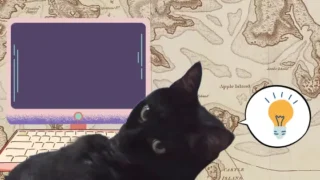
2025年4月30日追記
最近は、wordpress初心者のわたしも、プラグインをうまく使えるようになってきました。
でも、プラグインなしのやり方として参考になるかもしれないので、この記事はこのまま残しておきます。わたし自身もこれからも活用する機会が多そうですしね!
おうちで冒険メモをもっと見る
購読すると最新の投稿がメールで送信されます。